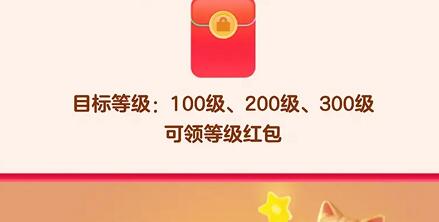告别卡顿清理大师 告别卡顿的方法
双十一
0
淘宝搜:【红包到手500】领超级红包,京东搜:【红包到手500】
淘宝互助,淘宝双11微信互助群关注公众号 【淘姐妹】
引言:电脑也需要新生! 在数字化快速发展的今天,电脑已经成为我们生活中不可或缺的一部分。然而,随着时间的推移,许多人会发现电脑变得越来越慢,频繁出现卡顿、故障等问题,甚至被病毒侵扰。此时,重新安装系统便成为了恢复电脑性能的有效途径。本文将带你逐步了解如何轻松重装电脑系统,让你的设备焕发新生!
一、为什么要选择重装系统?
- 清除卡顿与故障:长时间使用的电脑往往会积累大量无用文件,导致运行缓慢。重新安装系统可以彻底清除这些垃圾数据,让电脑恢复流畅。
- 抵御病毒:恶意软件和病毒是电脑安全的两大隐患。重装系统能有效清除这些威胁,为你的数据安全保驾护航。
- 升级体验:随着技术进步,操作系统和软件也在不断更新。重装系统可以让你体验到最新的功能和更高的安全性。
二、重装系统前的准备工作
- 备份重要数据:在开始重装之前,请务必备份好所有重要文件、照片和文档。可以使用外部硬盘、U盘或云存储服务进行备份。
- 准备安装介质:你可以选择使用安装光盘或制作安装U盘。如果没有光盘,可以在微软官网下载操作系统的ISO镜像,并使用工具(如Rufus)制作安装U盘。
- 了解电脑型号与配置:不同品牌和型号的电脑,BIOS设置和启动方式可能不同。查阅电脑说明书或在线支持文档,确保你了解启动设置。
- 确保电源稳定:重装系统需要较长时间,请确保电脑连接稳定电源,避免中途断电。
三、重装系统的详细步骤 方法一:使用安装光盘
- 设置启动顺序:重启电脑,进入BIOS设置,找到启动选项,设置为从光盘启动。
- 插入安装光盘并重启:保存设置后,插入光盘,重启电脑。
- 选择安装选项:在安装界面中,选择语言等选项,点击“下一步”,选择“安装Windows”。
- 按照提示完成安装:选择安装类型,删除所有分区并重新创建,等待安装完成。
- 设置系统参数:安装完成后,电脑将重启,你需要设置用户名、密码等。
方法二:使用安装U盘 步骤与使用光盘相似,主要是在第一步制作安装U盘,后续步骤一致。
四、重装后的优化与设置
- 更新系统与驱动:安装完成后,及时检查并更新Windows系统和硬件驱动,以确保最佳性能。
- 安装必要软件:根据需要安装办公软件和娱乐软件,注意从官方渠道下载。
- 恢复个人数据:将备份的数据恢复到电脑上,确保完整性。
- 系统优化:使用自带的优化工具或第三方软件,清理无用文件、禁用不必要的启动项。
- 安全防护:安装杀毒软件和防火墙,确保电脑安全。
五、常见问题与解决方案
- 安装过程中出现错误:如遇错误提示,请检查安装介质、BIOS设置等。
- 安装后无法启动:可能是引导记录损坏,尝试修复或寻求帮助。
- 性能未提升:可能是硬件不足或未优化,考虑升级硬件或进一步优化。
六、结语:让电脑焕发新生! 重装系统是解决电脑问题的有效方法。通过本文的详细步骤和注意事项,相信你可以轻松搞定重装,让电脑恢复最佳状态。记得定期备份重要数据,为你的工作、学习和娱乐提供更好的支持。让你的电脑焕发新生,从重装系统开始!返回搜狐,查看更多
版权声明:除非特别标注原创,其它均来自互联网,转载时请以链接形式注明文章出处。